Xbox — одна из самых популярных игровых консолей, и она существует уже некоторое время. Тем не менее, играть в игры для Xbox, не выходя из дома, очень интересно, но это не сравнится с игрой одного или двух других игроков. Тем не менее, некоторые игроки жалуются на проблемы при попытке играть с другими пользователями. Эта ошибка известна как «у вас нет разрешения играть с другими пользователями». Кроме того, причиной этой ошибки может быть несколько причин: проблемы с конфиденциальностью, проблемы с сетевым подключением, проблемы с заблокированной учетной записью и т. д. Тем не менее, мы обсудим причину и несколько простых способов исправить проблемы с многопользовательской игрой на Xbox.
Почему мой Xbox говорит, что у меня нет разрешения на многопользовательскую игру?
- Многопользовательская игра заблокирована в настройках: настройки конфиденциальности другого игрока могут быть перехвачены, что приведет к ошибке «у вас нет разрешения на многопользовательскую игру». Однако эта ошибка может возникнуть в ваших настройках или настройках получателя. Поэтому вашему другу необходимо переключить настройки.
- Проблемы с сетевым подключением: хотя проблема с многопользовательской игрой кажется сложной, это может быть проблема с сетевым подключением, которая может быть вызвана плохим или нестабильным подключением к Интернету. Когда ваша сеть работает неправильно, некоторые функции игры могут быть недоступны.
- Учетная запись настроена как незначительная проблема. Еще одна причина, по которой вы можете столкнуться с проблемой «У этой учетной записи Microsoft нет разрешения на многопользовательскую игру», — это настройки учетной записи. Некоторые функции, такие как многопользовательский режим, будут недоступны, если ваша консоль является второстепенной учетной записью из-за возрастных ограничений.
Как исправить ошибки других пользователей, у которых нет разрешения на игру?
1. Переключите настройки игры, чтобы разрешить многопользовательские игры.
- Используя родительскую учетную запись Microsoft, войдите в https://account.xbox.com/settings, чтобы запросить настройки .
- Выберите профиль учетной записи ребенка и щелкните параметр «Безопасность в сети для устройств Xbox Series X|S, Xbox One и Windows 10».
- Нажмите «Разрешить» для параметров «Вы можете создавать клубы и вступать в них» и «Вы можете присоединяться к многопользовательским играм».
Это повлияет только на вашу консоль и не повлияет на настройки вашего друга. Следовательно, попросите своих друзей выполнить описанные выше шаги, чтобы включить многопользовательские функции для своей консоли.
2. Проверьте подключение к сети
Использование проводного маршрутизатора, для которого требуется кабельное соединение с компьютером, может повлиять на вашу сеть и замедлить ее работу. Поэтому мы рекомендуем вам переключиться на беспроводное сетевое соединение. Это поможет вам быстрее и удобнее подключаться к Интернету. Кроме того, выполнение цикла включения питания вашего маршрутизатора может решить некоторые проблемы.
3. Заблокированный/приостановленный аккаунт
Если ваше живое выступление по какой-то причине запрещено или приостановлено, это может помешать вам получить доступ к некоторым функциям, например многопользовательской игре. Однако нарушение соглашения об обслуживании Microsoft может привести к тому, что ваша учетная запись будет остановлена группой Xbox Live Policy Выбрать Настройки Xbox.
Исправить Minecraft ошибка Сетевая игра отключена: проверьте настройки своего аккаунта Microsoft
Как разблокировать кнопку сетевой игры в майнкрафт.
Вот и все, ребята. Мы предполагаем, что это руководство было для вас полезным. Для дополнительных запросов вы можете оставить комментарий ниже. Между тем, вы также можете исправить отсутствует ошибка DLL на вашем Minecraft Java Edition .
Источник: concentraweb.com
Мультиплеер Minecraft не работает на ПК
Minecraft — одна из самых популярных игр в мире. Одной из главных причин его популярности является тот факт, что он предлагает пользователям играть со своими друзьями. Теперь, согласно многочисленным жалобам, Minecraft Multiplayer не работает на их ПК. При подключении к онлайн-серверу они видят следующее сообщение об ошибке.
Мультиплеер отключен. Пожалуйста, проверьте настройки вашей учетной записи Microsoft.
Вы не можете играть в многопользовательскую онлайн-игру из-за того, как настроена ваша учетная запись Microsoft.

В этом посте мы поговорим о способах легкого решения этой проблемы.
Программы для Windows, мобильные приложения, игры — ВСЁ БЕСПЛАТНО, в нашем закрытом телеграмм канале — Подписывайтесь:)
Почему сетевой режим Minecraft отключен?
Если опция многопользовательской игры в Minecraft отключена, возможно, ваш профиль Xbox или Microsoft неправильно настроен. Сначала вам нужно убедиться, что ваш возраст установлен выше 18, если нет, вы не сможете играть в многопользовательскую игру, а в настройках Xbox обязательно разрешить «Вы можете присоединиться к многопользовательским играм» вариант. Есть и другие причины, такие как медленный Интернет или сервер Minecraft, мы рекомендуем вам следовать решениям, упомянутым ниже, чтобы устранить все причины.
Исправлена ошибка, из-за которой многопользовательский режим Minecraft не работал на ПК.
Если Minecraft Multiplayer не работает на вашем ПК с Windows, следуйте предписанным решениям.
- Проверьте подключение к Интернету
- Проверить статус сервера Minecraft
- Убедитесь, что ваш возраст установлен на 18+
- Измените настройки своего профиля Xbox
- Запустить Майнкрафт без модов
- Разрешить Minecraft через брандмауэр
Поговорим о них подробно.
1]Проверьте подключение к Интернету
Поскольку вы не можете выйти в интернет, в первую очередь проверьте подключение к Интернету. Вы должны убедиться, что ваша пропускная способность не является низкой. Для проверки скорости интернета используйте любой из упомянутых тестеров скорости интернета. Если пропускная способность низкая, выключите маршрутизатор, отсоедините его, подождите минуту, снова подключите, снова включите и проверьте, решена ли проблема. Если пропускная способность по-прежнему низкая, обратитесь к интернет-провайдеру и попросите его решить проблему.
2]Проверьте статус сервера Minecraft
Затем проверьте состояние сервера, к которому вы хотите подключиться, и посмотрите, не работает ли он. Вы можете использовать один из детекторов дауна для проверки состояния сервера. В случае, если он не работает, единственное, что вы можете сделать, это дождаться решения проблемы. Будем надеяться, что она будет решена в кратчайшие сроки.
3]Убедитесь, что ваш возраст установлен на 18+.
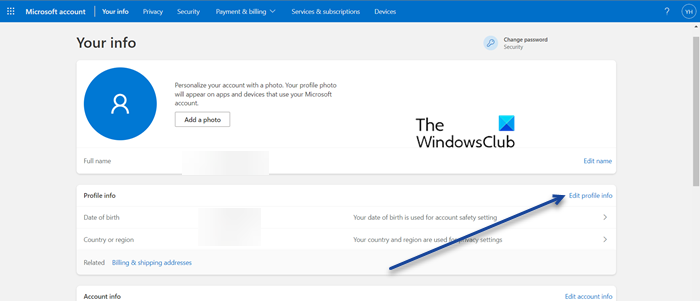
Minecraft не позволяет пользователям старше 18 лет играть в многопользовательскую игру. В случае, если ваша дата рождения такова, что ваш возраст меньше 18 лет, вам необходимо настроить параметры Microsoft и изменить дату рождения. Чтобы сделать то же самое, перейдите в account.microsoft.com, войдите в систему, используя свои учетные данные (если потребуется), нажмите «Редактировать информацию о профиле» в разделе «Информация о профиле», а затем измените дату рождения. После внесения изменений проверьте, решена ли проблема.
4]Измените настройки своего профиля Xbox
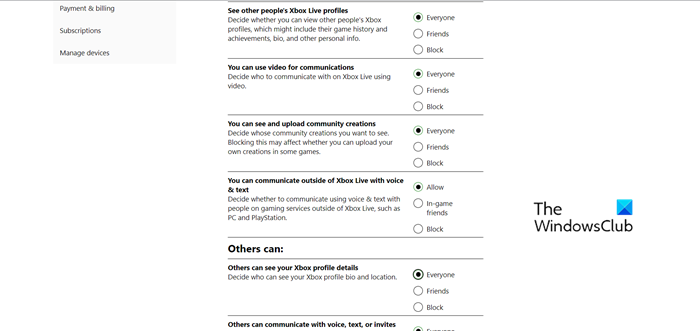
Если возраст не был проблемой, давайте проверим настройки профиля Xbox и посмотрим, не настроены ли они неправильно. Если профиль Xbox настроен неправильно, мы изменим его и решим проблему. Выполните предписанные шаги, чтобы сделать то же самое.
- Войдите в свою учетную запись Microsoft (перейдите на account.microsoft.com).
- Прокрутите вниз, чтобы найти «Ваши профили», и нажмите кнопку «Профиль Xbox».
- Нажмите на кнопку «Настройки конфиденциальности».
- Затем установите для каждого параметра значение «Все» и «Разрешить все заблокированные настройки».
- Наконец, нажмите кнопку «Отправить».
Теперь попробуйте подключиться к серверу Minecraft Multiplayer и посмотреть, решена ли проблема. Надеюсь, это поможет вам.
5]Запустите Minecraft без модов
Моды, которые вы используете, могут помешать вам получить доступ к многопользовательской игре Minecraft, либо они повреждены, либо имеют какую-то проблему. Также вы можете использовать только те моды, которые установлены админом сервера, если у вас есть лишние моды, которых нет на сервере, вы будете выкинуты.
Помните, даже если вы не устанавливали никаких модов вручную, в ванильной версии Minecraft есть некоторые моды, которые называются Клиентские моды, они обычно не мешают работе сервера. Поскольку мы не уверены, какой режим является виновником, в этом случае давайте откатимся к ванильному Minecraft, а затем подключимся к серверу. Выполните предписанные шаги, чтобы сделать то же самое.
- Запуск Лаунчер Майнкрафт.
- Перейдите к селектору версий и выберите «Последняя версия».
- Нажмите на кнопку воспроизведения.
Надеюсь, это поможет вам.
6]Разрешить Minecraft через брандмауэр
Было отмечено, что программа безопасности Windows не позволяет игре подключиться к своему серверу. Теперь есть две вещи, которые вы можете сделать: либо полностью отключить брандмауэр, либо разрешить Minecraft через него, поскольку первое сделает ваш компьютер уязвимым, наш лучший вариант — сделать второе. Выполните предписанные шаги, чтобы разрешить Minecraft через брандмауэр Windows.
- Ищи «Безопасность Windows» из меню «Пуск», а затем запустите приложение.
- Перейдите к Брандмауэр и защита сети и нажмите на Разрешить приложение через брандмауэр.
- Нажмите «Изменить настройки».
- Найдите Minecraft и добавьте его через общедоступные и частные сети.
- В случае, если вы не можете найти его, нажмите на Разрешить другое приложение > Обзор, перейдите в место, где установлено приложение, выберите исполняемый файл и добавьте его.
- После добавления Minecraft вы можете разрешить его через обе сети.
После того, как вы разрешили Minecraft через брандмауэр, откройте игру и подключитесь к серверу. Если у вас установлен сторонний антивирус, разрешите игру и через него.
Надеюсь, вы сможете решить проблему, используя решения, упомянутые в этом посте.
Читайте: О НЕТ, что-то пошло не так, ошибка Minecraft
Как исправить Мультиплеер отключен. Пожалуйста, проверьте настройки вашей учетной записи Microsoft?
Если ты видишь «Мультиплеер отключен. Пожалуйста, проверьте настройки своей учетной записи Microsoft.», следуйте решениям, упомянутым в этом посте, чтобы решить проблему. Вы должны начать с первого решения, а затем двигаться вниз. Надеюсь, вы сможете исправить эту ошибку в кратчайшие сроки.
Программы для Windows, мобильные приложения, игры — ВСЁ БЕСПЛАТНО, в нашем закрытом телеграмм канале — Подписывайтесь:)
Источник: zanz.ru